带100年农历的Rainlendar2.8以上版本,除了可以设置公历生日重复提示外,还可以设置每年重复提示农历生日,让你不会忘记某个应该记住的日子。
一般的软件都没有这个功能吧!?下面就将怎么设置的方法详述如下:
要记住设置有三大步骤:
(一)添加“lunar”日历项
1.首先点“选项”→“日历”。会看到窗口中已有一个“默认”项,此项不可删除哦,否则将不能添加“事件”和“任务”啦!
2.点“新增”→“下一步”在“文件名:”框中输入“lunar”点“下一步”看到名称是lunar后,点“完成”。此时应该看到“默认”项下面多了一个“lunar”项。点选项框的“确定”。
截图:
设置农历生日时:在“选项”“日历”中不要点选“lunar“了!下面“设置”窗口里的任何选项都不要进行任何选择了!直接点确定就可以了。
(二)添加一个新事件
1.点事件列表中的“创建一个新事件”按钮。
2.在出来的窗口的“内容:”右边,输入生日内容,如某人的生日时农历2011年十月十二日,输入:今天是俺爱人的生日。要记得哦,否则就有你好看的哦!
3.特别注意的是中间的“开始时间:”和“结束时间”相同。并且直接将农历生日日期以公历方式输入。即农历的十月十二生日那么就应该是“开始时间:2011-10-12”,“结束时间:2011-10-12”。其他的不变。此时看下面的日历框里显示的是默认(日历:默认)。特别提醒此时要点此项右边的下拉箭头,选择你前面添加的“lunar!
4.接下来点上面的“重复周期”点“重复模式”前面的方框,点“月”后边的下拉箭头,选择“年”。再点上面的“事件”回到前面再点确定。在软件上刷新一下就行了。
5.以后要编辑农历生日的话,请在软件任意界面上点右键,点“管理”,双击下面所设当年的某人某日期的生日项即可进行编辑了!要记得设置闹铃哦!否则没有文字提示和提示音的哦!!!
6.其他的日历,如水平日历等公历月份中,若看到有与农历日期相同的不该出现的农历生日提示的话,进入选项的皮肤中的当前皮肤,选择该日历后,在“窗口设置”下的“需要排除的日历”中,点右边会出现下拉箭头,并可看到有“lunar”这项,将其打上勾就可以的。其他日历照此办理就都不会出现这个现象了的!如下图所示
下面是添加农历生日的步骤和方法:
截图:
(三)检查设置是否正确
右键点下面的当天日期图标,点“管理”在打开的窗口里会看到“显示事件”前面圆圈已经点上了。其下面显示的分别是:
“开始”、“结束”、“闹铃”(此项前面未设置)、“内容”、“分类”、“重复周期”、“地点”、“日历”、“描述”、“网址”。
“开始”下面显示有五行日期,从上至下可以看到
第一行显示的是你现在的日期。
第二行显示的是你设置的某人农历生日日期和文字提示内容(编辑时则是该项)。
第三行起往下显示的是某人第一年到后两年的公历生日日期。你可将电脑日期调到此日期后再刷新一下Rainlendar2,即可看到农历生日的提示!如调到2011年11月7日后刷新一下Rainlendar,会显示:★今天是农历10月12日。俺爱人的生日哦!见图:
要注意的是每次改变系统时间后要刷新一下Rainlendar哦!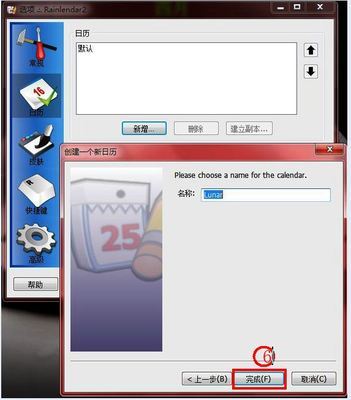
另外,你可导出此生日的设置lunar文件,方法是点“管理”点“文件”点“导出”“iCalender”然后确定一个存放此文件的路径,在文件名拦里输入一个名称,如“农历10月12的生日”,再点“保存”。即会出来一个窗口,提示成功导出几个事件记录!在你保存的地方也可看到一个后缀为“农历10月12的生日.ics”文件。见图:
以后重装Rainlendar后,可导入这个“爱人的生日的.ics”文件,方法和导出一样,右键点右下角软件当天日期图标,点“管理”点“文件”点“导入“iCalender”点“下一步”点“浏览”找到这个lunar.ics文件后,点一下这个文件,再点下面的“打开”点“下一步”点“完成”点“确定”。原来设置的农历生日提示即会在事件列表中每年提示的!
如果你要提示公历生日的话,那就按照(二)添加一个新事件的步骤添加,但要注意下面的日历框里不能是“lunar”而必须是“默认”(即日历:默认)哦!
 爱华网
爱华网



